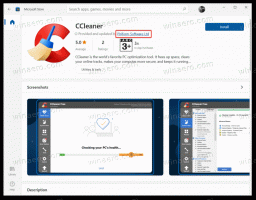Як увімкнути кнопку знімка екрана в Firefox 55
Як ви, можливо, вже знаєте, починаючи з Firefox 54, у браузері є нова функція знімків екрана, яка дозволяє користувачеві знімати відкриту веб-сторінку та зберігати її у файл або завантажувати для спільного доступу. У цій статті ми побачимо, як увімкнути кнопку панелі інструментів «Знімок екрана» у Firefox для швидшого доступу до цієї функції.
Firefox Screenshots — це новий системний додаток. Це дозволяє зробити знімок екрана відкритої веб-сторінки та швидко поділитися ним із друзями. Скріншот можна завантажити в Інтернет і опублікувати через Facebook, Twitter і Pinterest. Ми детально розглянули цю функцію тут: Firefox отримує функцію знімків екрана.
Серверне програмне забезпечення для скріншотів Firefox є відкрите джерело. Зацікавлені користувачі можуть встановити його на власне обладнання.
Щоб увімкнути кнопку знімка екрана в Firefox 55, виконайте наступне.
- Відкрийте нову вкладку та введіть в адресний рядок такий текст:
про: конфігурацію
Підтвердьте, що ви будете обережні, якщо для вас з’явиться попередження.

- Введіть наступний текст у вікно пошуку:
extensions.screenshots.system-disabled
- Встановіть extensions.screenshots.system-disabled значення false. У моєму випадку його значенням за замовчуванням було "true".
Це миттєво активує кнопку знімка екрана. Він з’явиться на панелі інструментів.
Ви можете перемістити його в меню браузера (клацніть кнопку правою кнопкою миші, щоб перемістити його) або змінити розташування кнопок у режимі «налаштування». 
Натисніть кнопку меню та виберіть пункт «Налаштувати» внизу панелі меню.  Потім змініть розташування кнопки або видаліть її з панелі інструментів.
Потім змініть розташування кнопки або видаліть її з панелі інструментів. Це воно.
Це воно.